У цьому Посібнику ти дізнаєшся, як використовувати Маски та ефект Track Matte у Adobe Premiere Pro CC, щоб додати прапор Мексики на початку послідовності та відповідно налаштувати наступний кліп. Техніки, які ти зможеш вивчити, дозволять тобі створювати креативні переходи та налаштування кліпів. Давай почнемо!
Найважливіші висновки
- Маски та ефекти Track Matte є важливими для креативного відеомонтажу.
- Ти можеш адаптувати кліпи з прапором або іншими елементами зображень.
- З правильним застосуванням цих технік ти зможеш досягти привабливих візуальних ефектів, які зроблять твої відео особливими.
Крок за кроком інструкція
1. Корекція кольорів та огляд кліпів
Перш ніж розпочати розміщення кліпів, корисно пройти всі кліпи та внести корекції до кольорів. Якісна корекція кольорів допоможе зробити твої кліпи послідовними та професійними. Для цього ти можеш використовувати ефект Lumetri для підсвітлення кліпів або покращення кольорів.
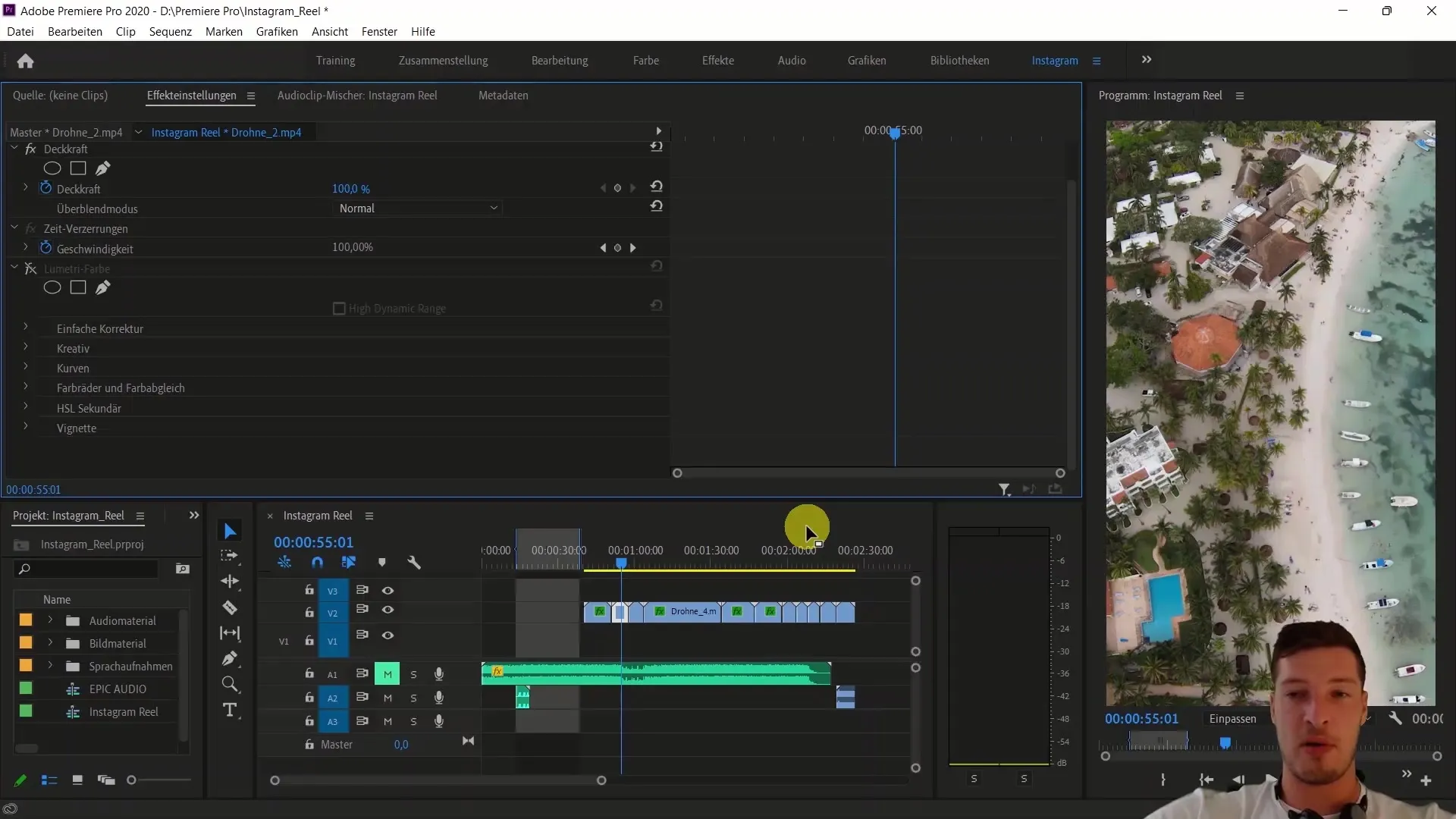
2. Увімкнення аудіодоріжки
Після завершення корекції кольорів увімкни знову аудіодоріжку. Це дозволить тобі синхронізувати таймінг кліпів із музикою.
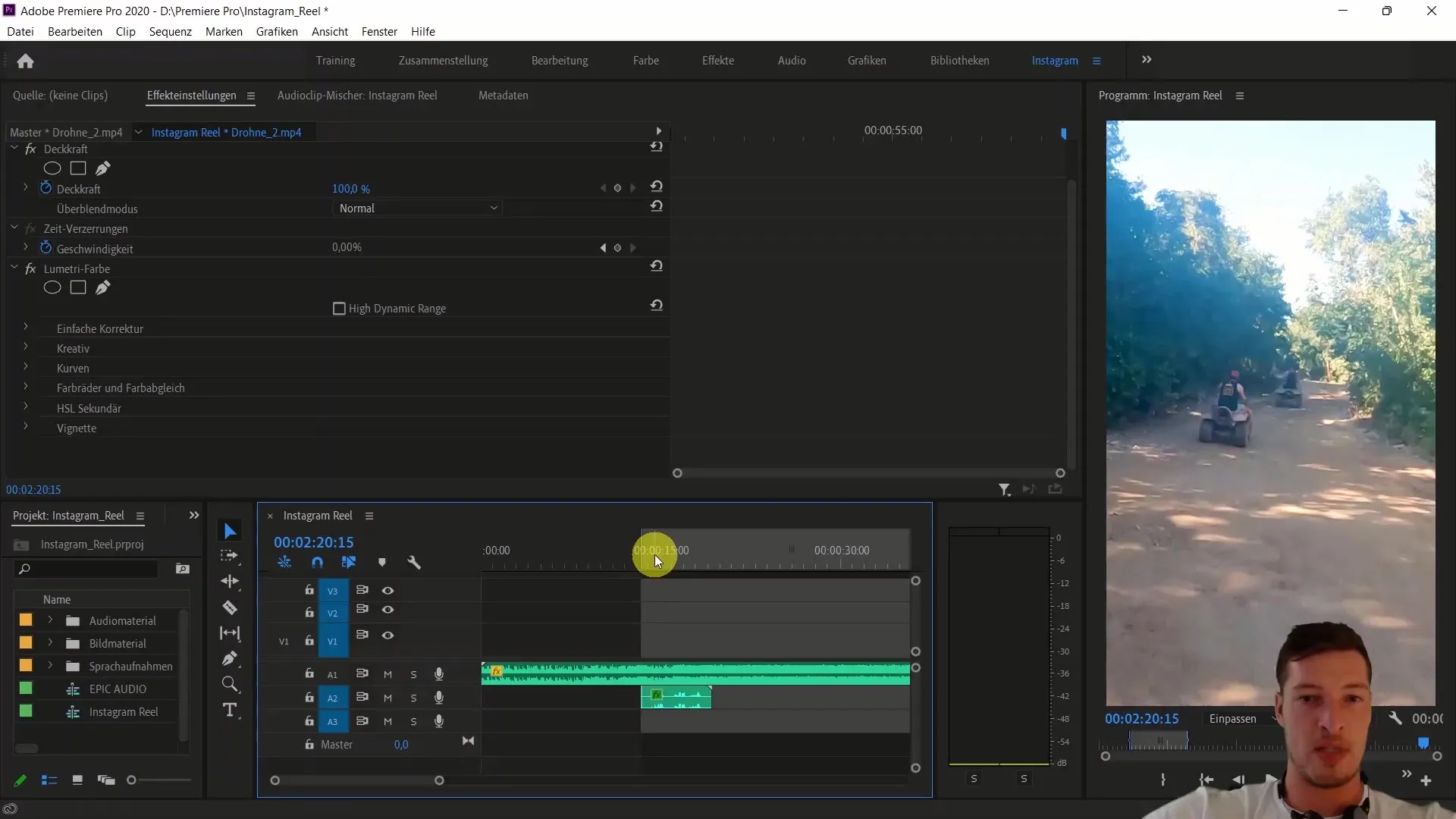
3. Вибір кліпу та його позиціонування
Переконайся, що ти вибрав перший кліп, який добре вписується у тематику послідовності. У цьому випадку ти можеш вибрати кліп з дроном, який показує прекрасну перспективу над пляжем. Перетягни цей кліп на початок твоєї послідовності.
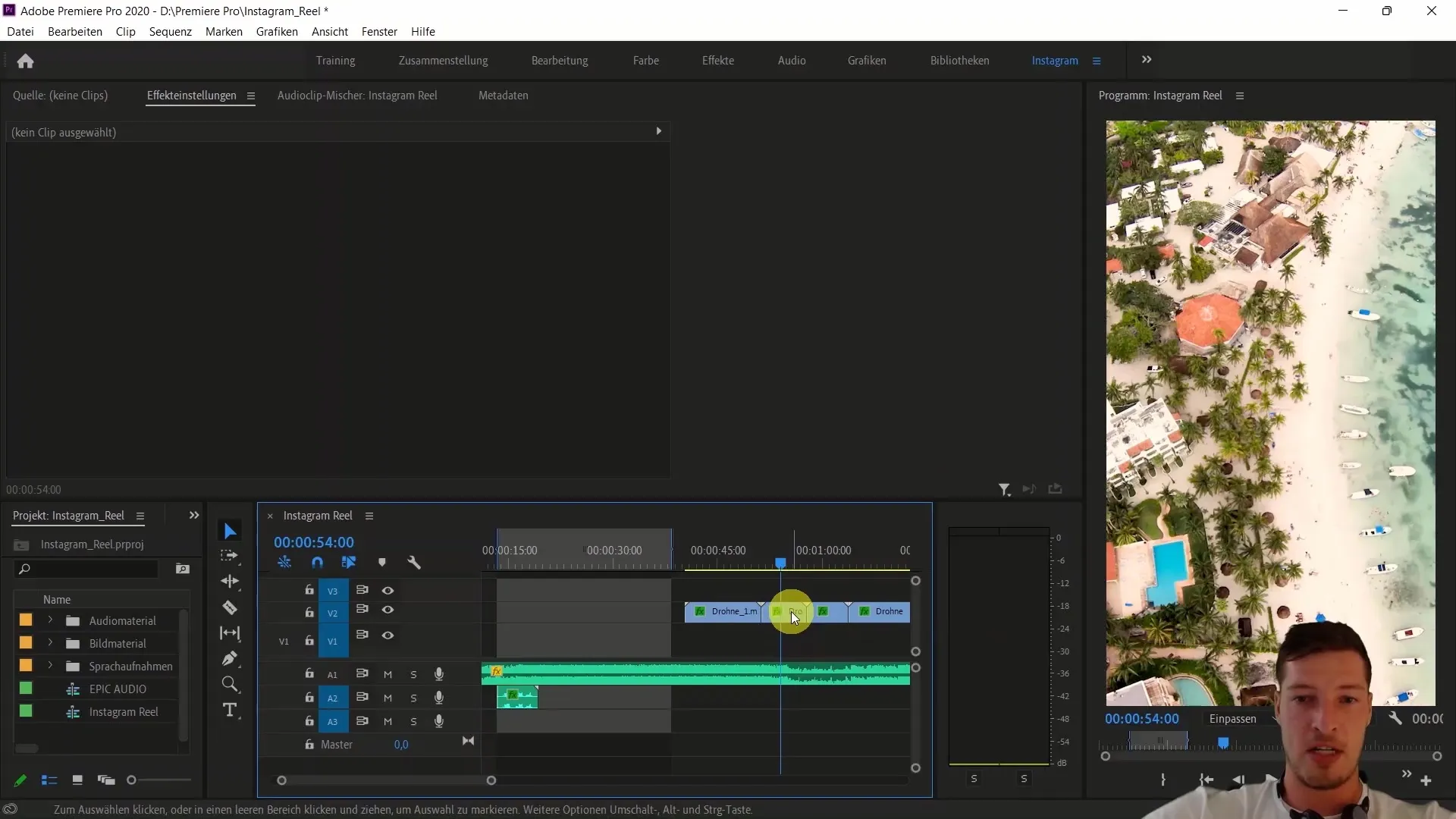
4. Розрізання кліпу для вставлення прапора
Зараз тобі потрібно встановити місце для розміщення мексиканського прапора. Приблизься для точного визначення моменту, коли вибухне прапор.
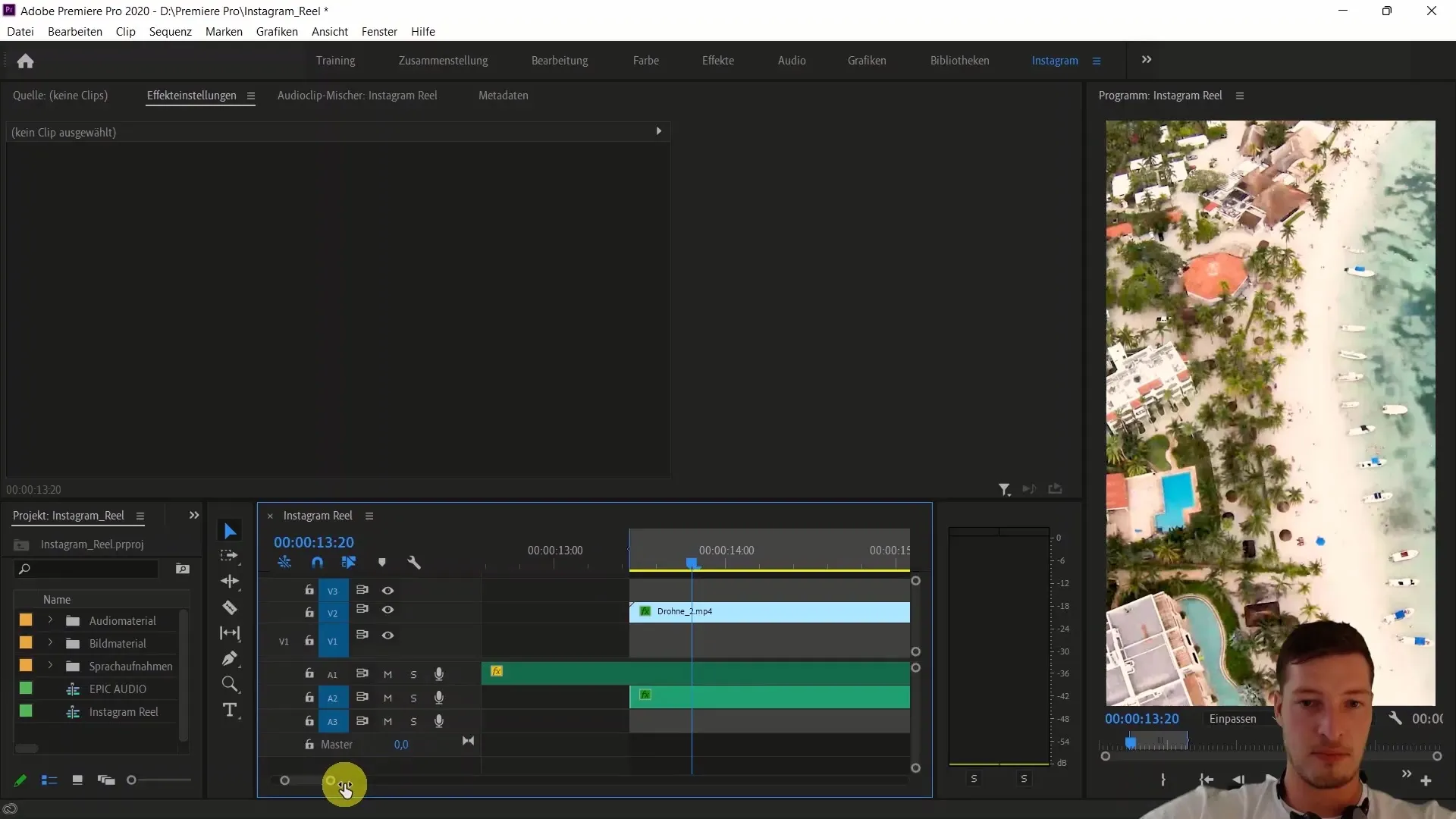
5. Імпорт мексиканського прапора
Імпортуй мексиканський прапор до свого проекту з матеріалів проекту. Потім перетягни його вище другої відеодоріжки, щоб він втілився у твоє зображення.
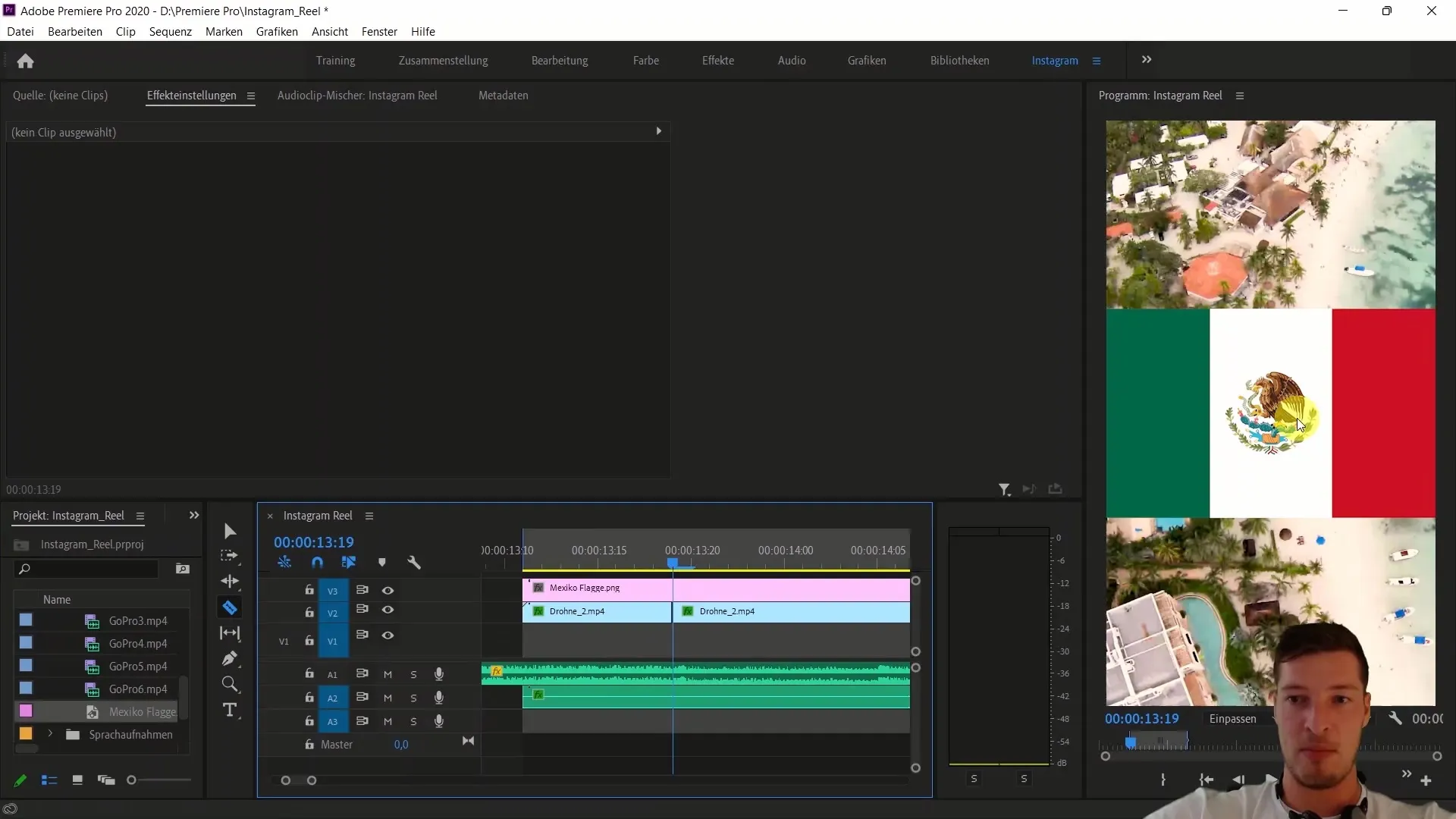
6. Налаштування та видалення кліпу
В тому місці, де з'являється прапор, зараз потрібно розділити правильний кліп та видалити непотрібну праву сторону. Це дозволить ідеально вписати прапор у твою послідовність.
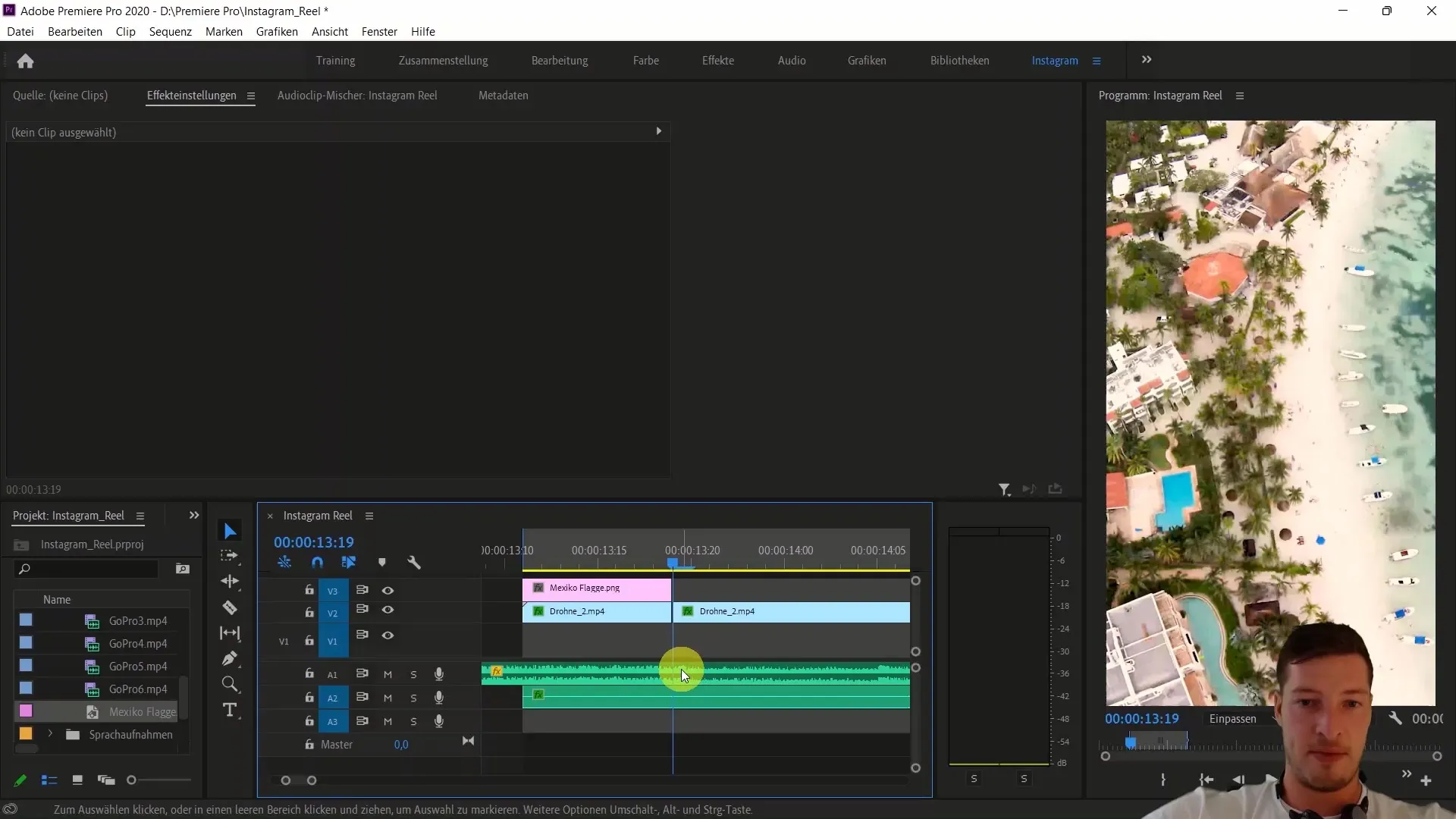
7. Прозорість та маскування
Тепер настав креативний момент, коли ти хочеш зробити прапор видимим та невидимим. Встанови прозорість прапора близько 70%, щоб він ніколи не був повністю видимим, а працював лише як накладений елемент.
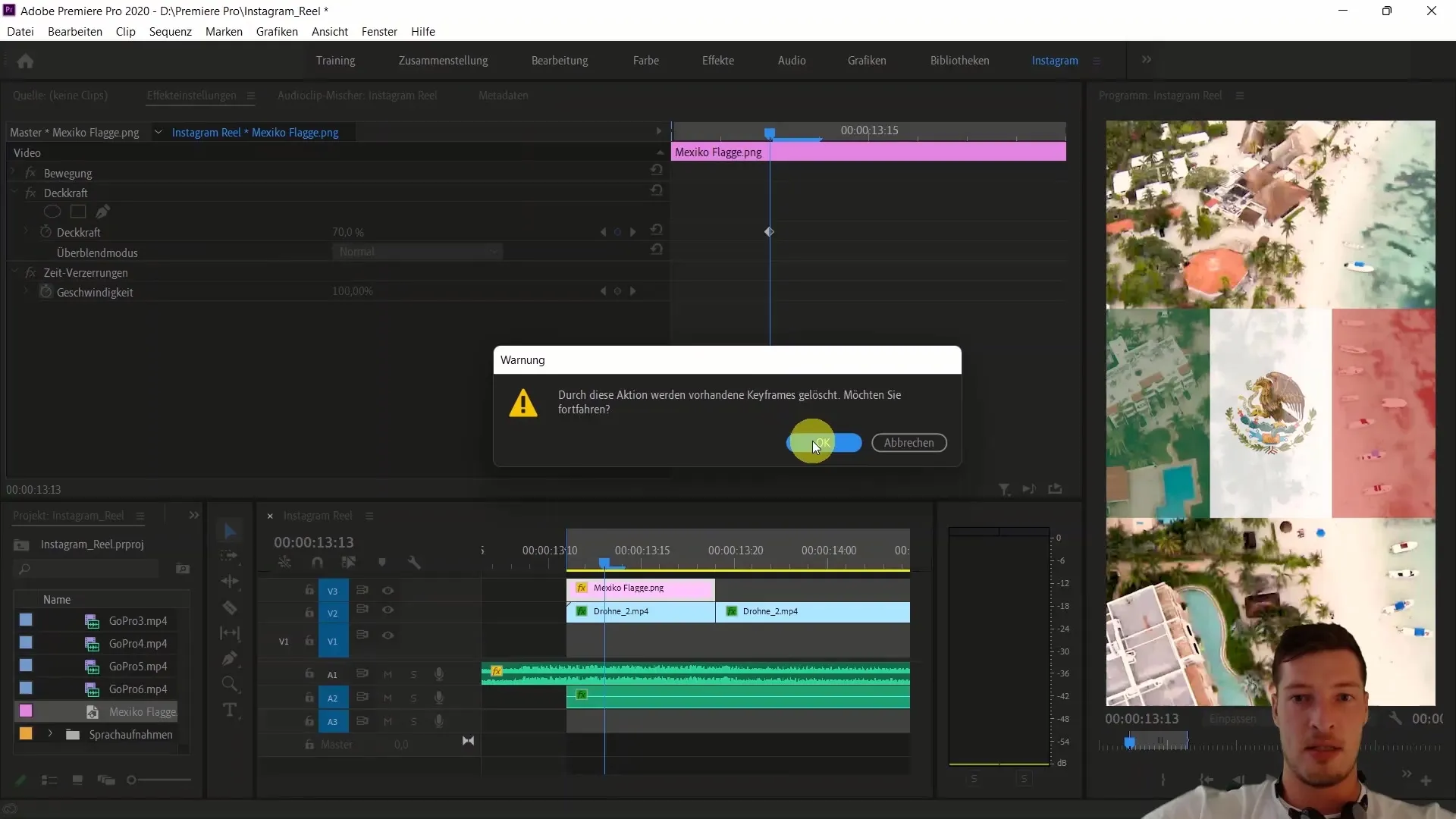
8. Додавання маски
Щоб обрізати кліп під прапором, ти можеш додати прямокутну маску. Виділи для цього прапор та обери прямокутну маску, щоб застосувати її до прапора.
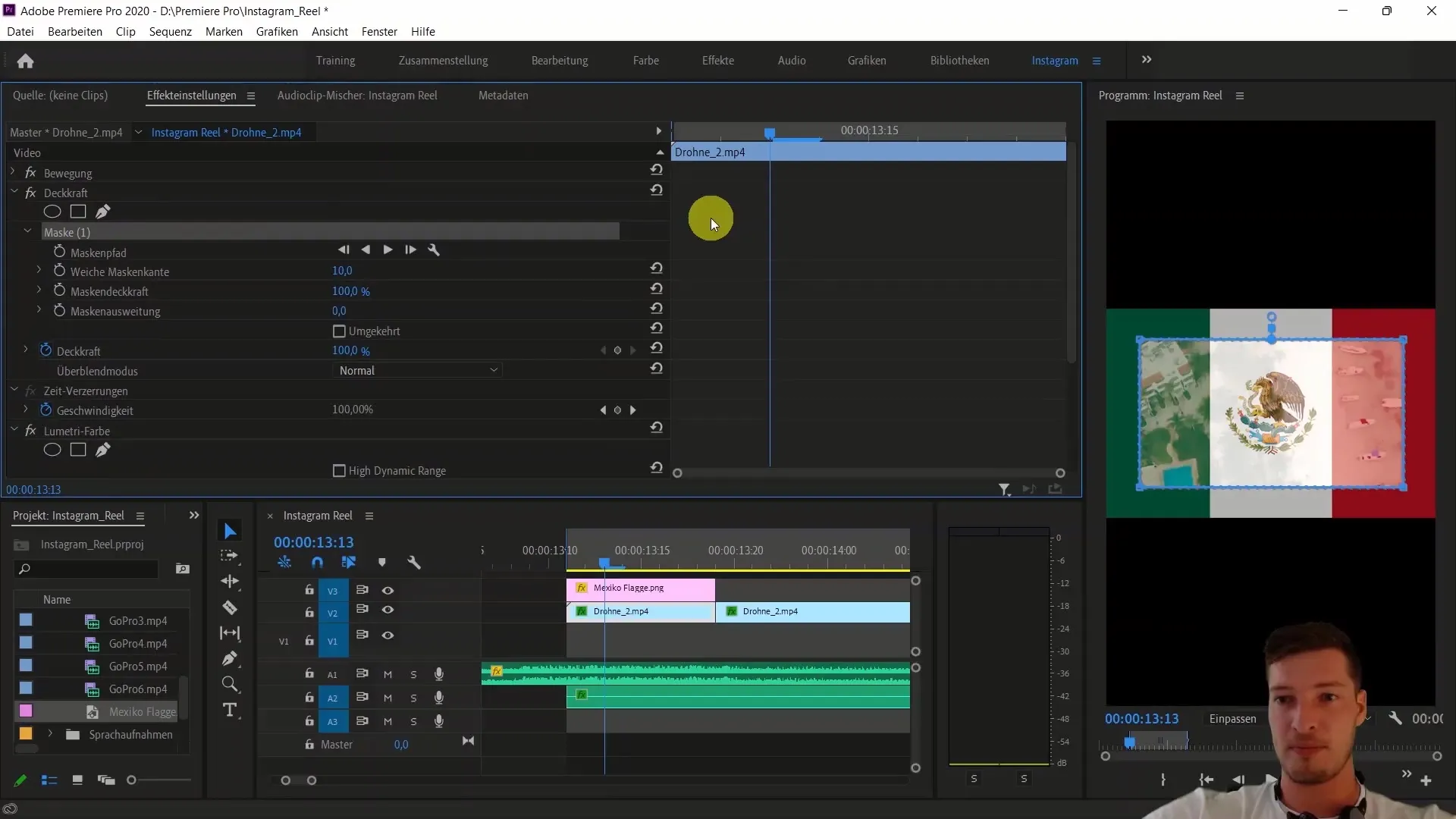
9. Застосування ефекту Track Matte
Ще один метод налаштування прапора - застосування ефекту Track Matte. Перетягни Track Matte Key на свій кліп з дроном та вибери мексиканський прапор як маску. Це дозволить відображати лише область прапора.
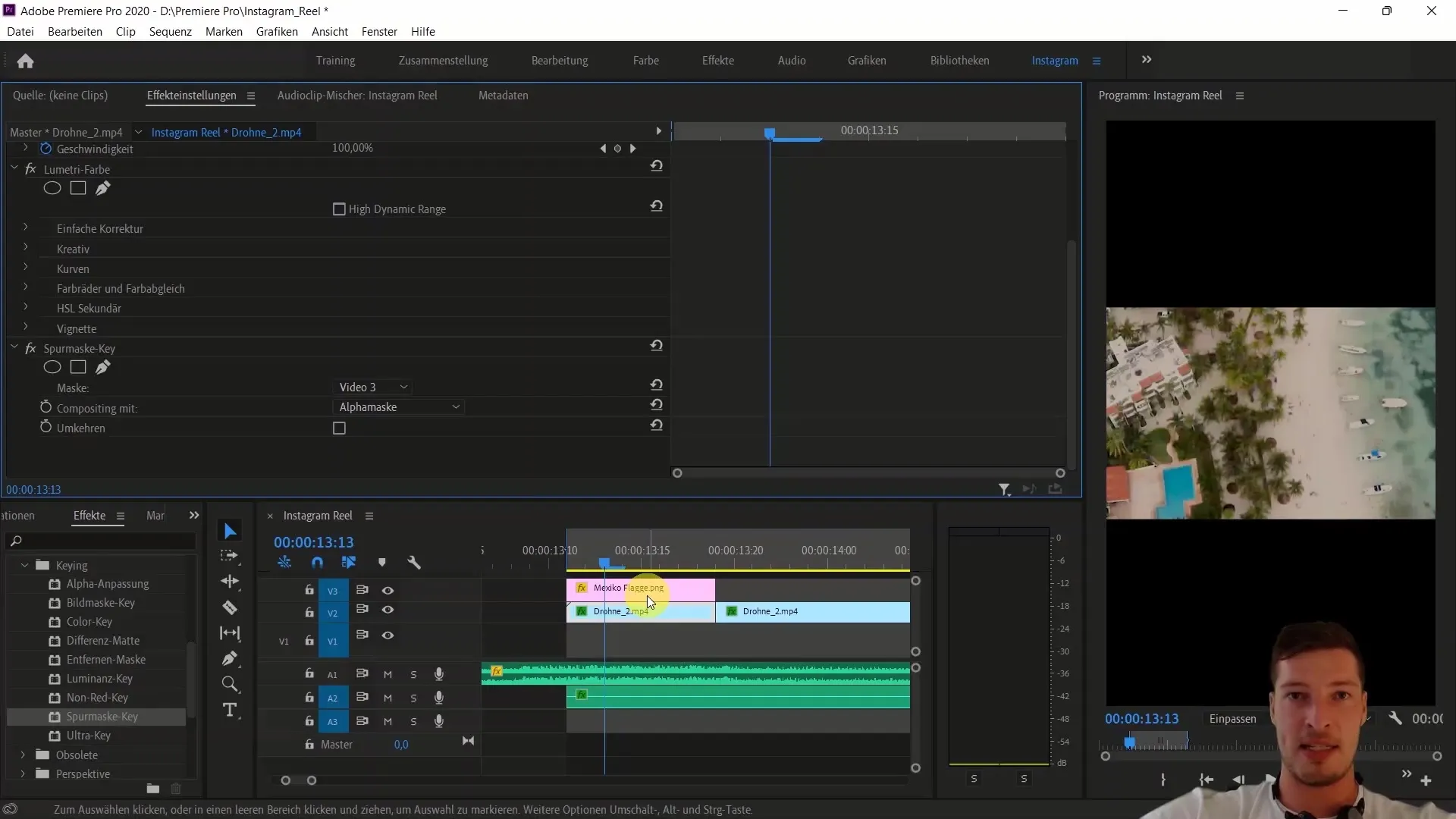
10. Налаштування та доробка
Якщо прапор більше не видно, додайте новий відеоряд і розмістіть прапор знову над кліпом. Також тут знову встановіть непрозорість на 70%. Це надасть вам той самий ефект, що і раніше, але з більшою гнучкістю.
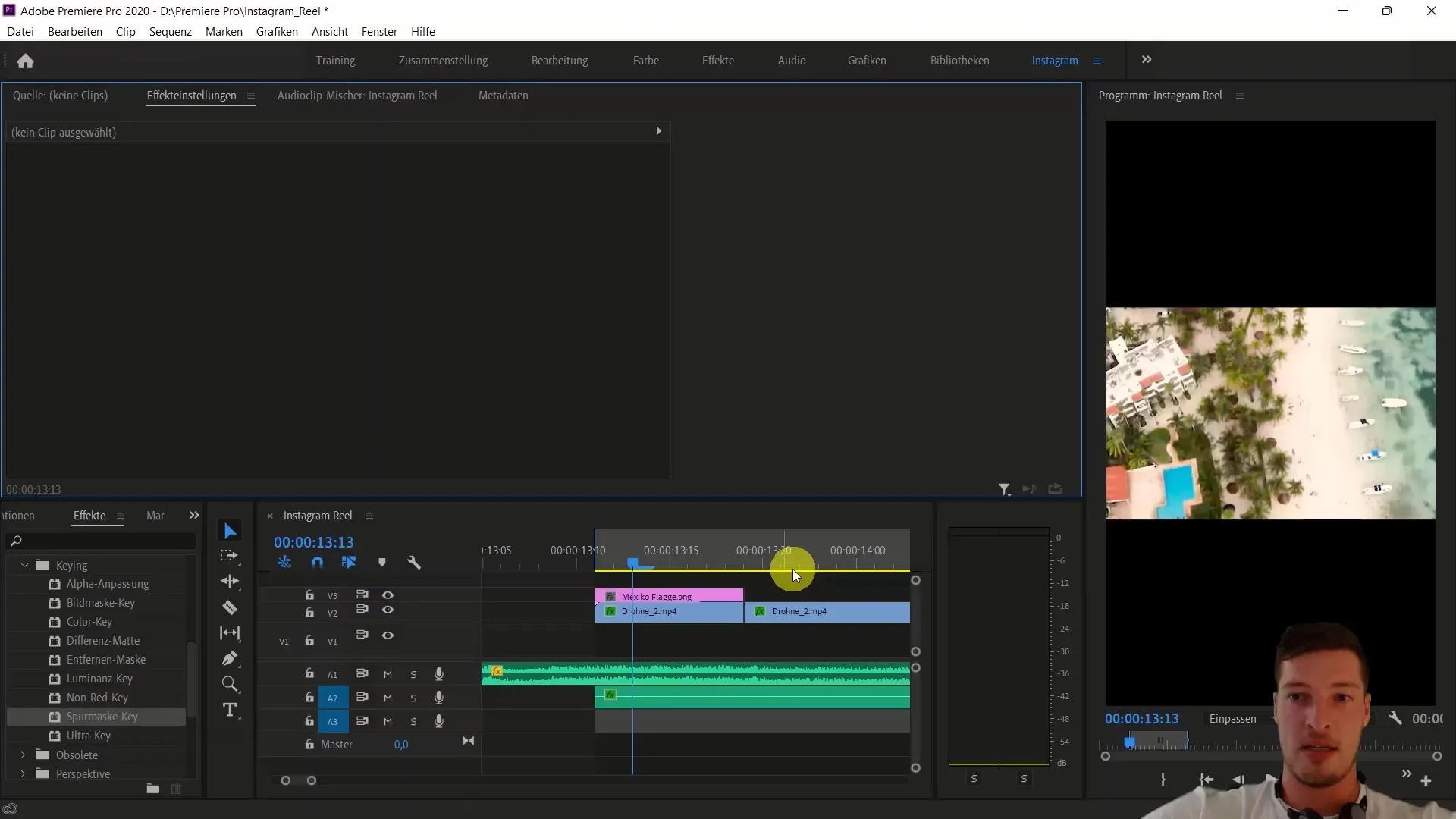
11. Інші застосування ефекту Track Matte
Використовуйте ефект Track Matte для інших креативних ефектів, таких як переходи або вставки тексту. Ви також можете використовувати цю техніку для динамічного появлення тексту на зображенні.
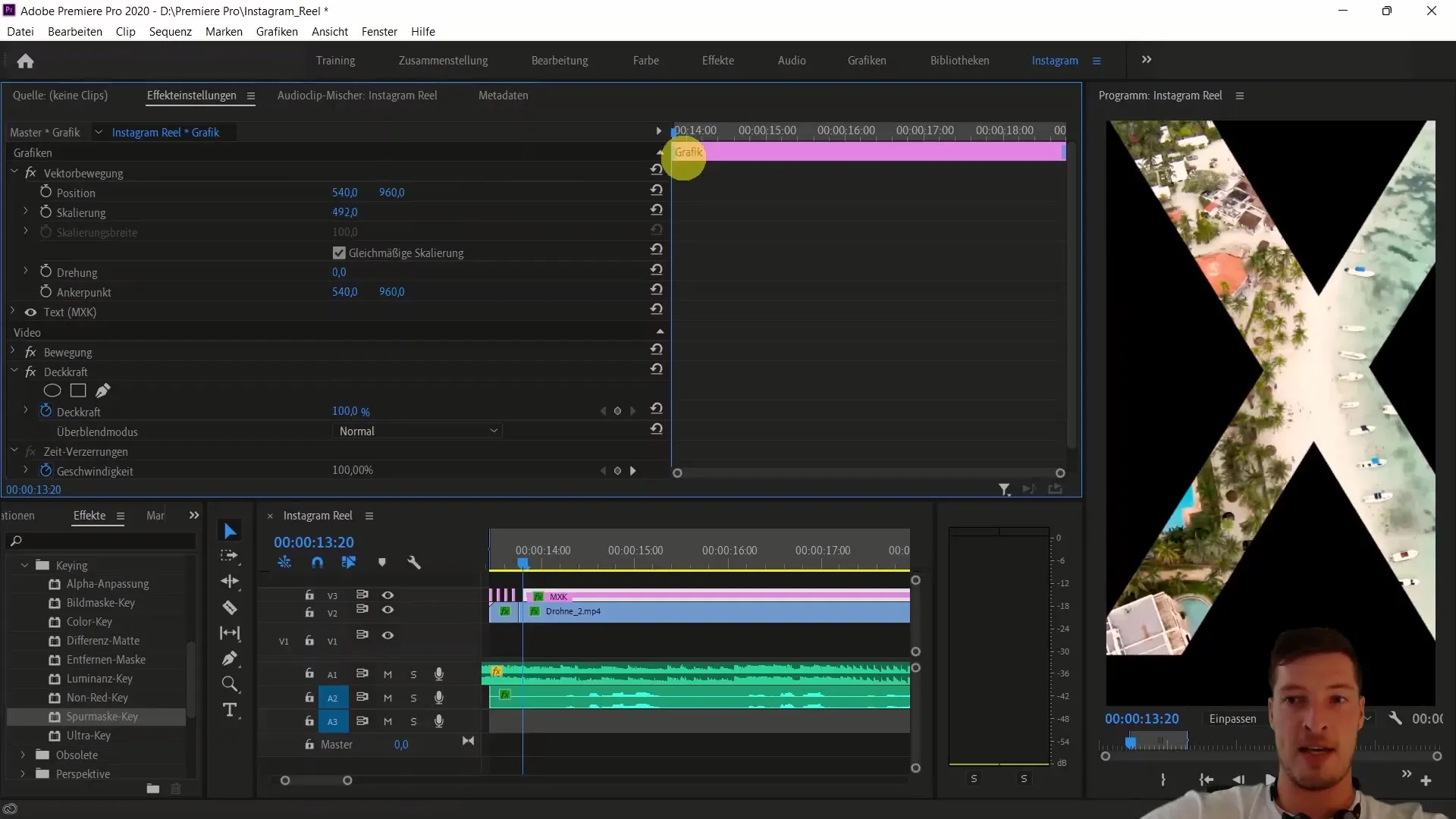
12. Контроль послідовності
Перегляньте свою готову роботу, відтворюючи відео- та аудіорізки разом. Переконайтеся, що все гармонійно поєднано з музикою та контекстом.
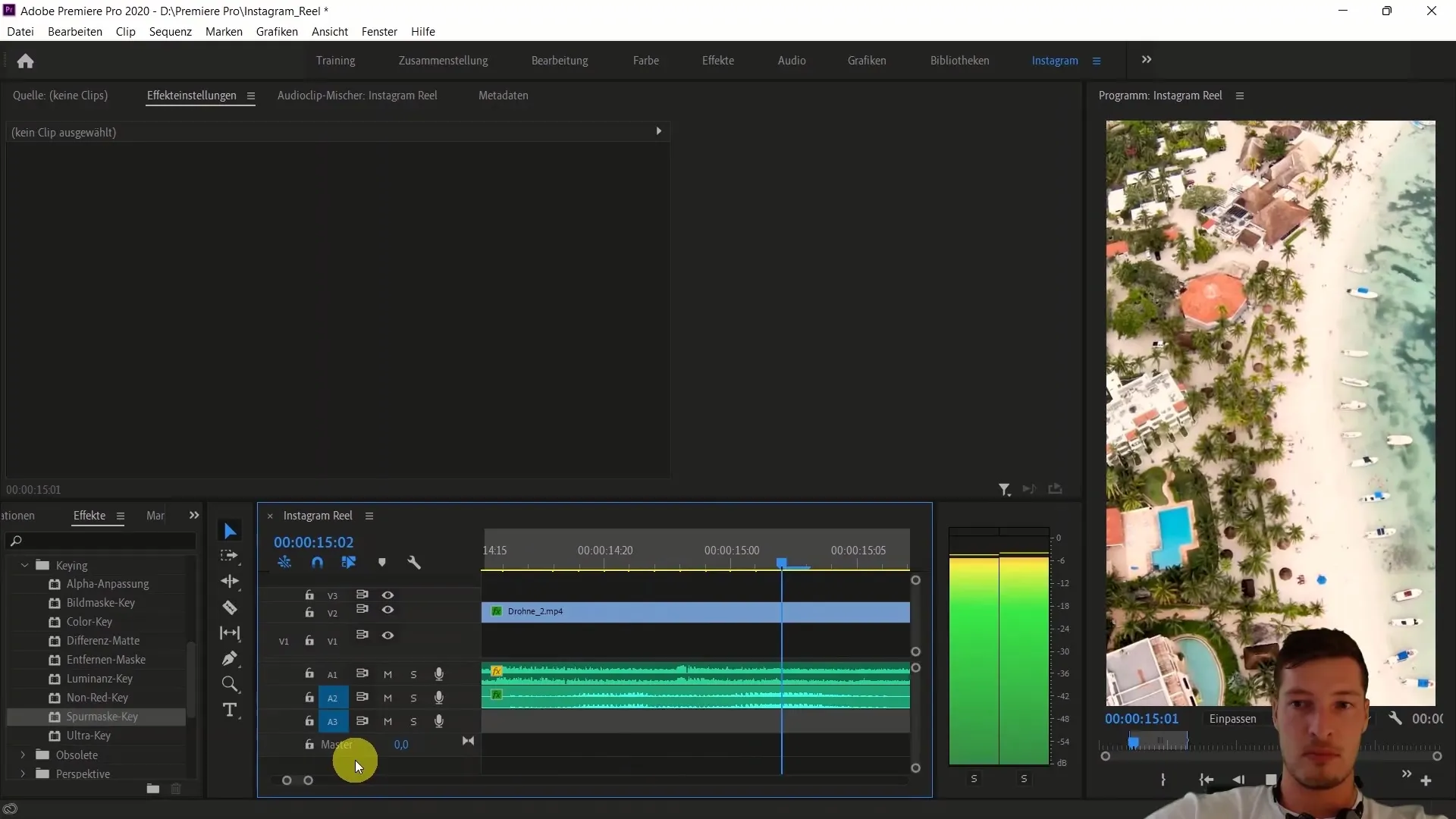
Підсумок
У цьому посібнику ви дізналися, як вставити мексиканський прапор у свою відеопослідовність та працювати з масками та ефектом Track Matte. Ці техніки є ключовими для підняття вашого відео на професійний рівень та його візуального вдосконалення.
Часті запитання
Що таке маски в Adobe Premiere Pro?Маски - це графічні наложення, які допомагають робити певні області кліпу видимими чи невидимими.
Як працюють ефекти Track Matte?Ефекти Track Matte використовують відеоряд як маску для управління областю видимості нижчезазначеного кліпу.
Чи можна анімувати маски?Так, ви можете анімувати маски, змінюючи їх позицію, розмір або прозорість з часом.


